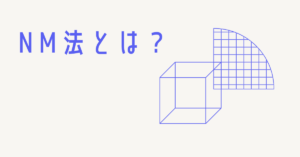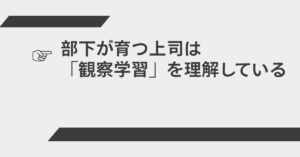仕事を効率よく進めるうえで「マニュアル」は欠かせない存在です。しかし、同じ内容でも「わかりやすいマニュアル」と「読みにくいマニュアル」では業務効率に大きな差が出てしまいます。この記事では、マニュアル作りが上手い人に共通する工夫を具体的に紹介します。エクセルやWord、パワーポイント、スプレッドシートを活用したレイアウトや、誰でも真似できるテンプレート事例も解説するので、すぐに業務改善につなげられますよ。
マニュアル作りが上手い人に共通する特徴
マニュアル作りが上手い人には、いくつか共通点があります。ただ文章が整っているだけでなく、「読む人が迷わず行動できるように設計」されている点が大きな特徴です。具体的には以下の要素が挙げられます。
- 読む人のレベルや立場に合わせて言葉を選んでいる
- レイアウトが見やすく、視線の流れを意識している
- 一目で理解できる図解や表を効果的に使っている
- 手順を時系列や優先度で整理している
- フォーマットを統一し、どのページを開いても同じ構成で理解できるようにしている
例えば、入社したばかりの新人が「機械の操作方法マニュアル」を手に取ったとき、専門用語ばかりだとつまずいてしまいます。逆に「このボタンを押すと電源が入ります」という簡単な表現で写真つきの手順があれば、すぐに実務に取りかかれるでしょう。マニュアル作りが上手い人は、この「読む人の体験」を常に意識しています。
見やすいマニュアルテンプレートを活用する方法
一からマニュアルを作ろうとすると、どうしても時間がかかってしまいます。そんなときに役立つのが「見やすいマニュアルテンプレート」です。テンプレートを使うことで、情報整理の枠組みを最初から用意でき、統一感のある資料を短時間で作れます。
見やすいマニュアル見本から学ぶレイアウトの工夫
テンプレートや見本を確認すると、上手な人ほど「余白の使い方」が洗練されています。文字が詰まりすぎず、見出しや番号がはっきりしているため、一目で段階を追えるのです。また、見出しに太字や色を取り入れて「どこから読めばよいか」が明確にされています。これを真似するだけでも格段に読みやすくなります。
スプレッドシートやエクセルでテンプレートを作る
見やすいマニュアル スプレッドシートやエクセルを使えば、表形式で手順を並べられるため、チェックリストのように活用できます。たとえば「作業日報の手順」「機械のメンテナンス手順」など、繰り返し行う業務にぴったりです。セルの色分けをして「完了」「未対応」を視覚化すれば、さらに効率が上がります。
Wordやパワーポイントのテンプレートを使う
見やすい マニュアルの 作り方 レイアウト Wordや見やすい マニュアル パワポのテンプレートは、図や写真を入れながら説明できる点が強みです。Wordでは文字量が多くてもきちんと整列でき、パワーポイントではスライド形式で新人研修などに活用しやすいですよ。用途に合わせて使い分けるのがポイントです。
見やすいマニュアルの作り方をエクセルで実践する
エクセルは表計算だけでなく、業務マニュアルの作成にも非常に役立ちます。特に「手順が多い作業」や「チェックが必要な業務」に強みを発揮します。
手順を一覧表で整理する
見やすい マニュアルの 作り方 エクセルの基本は、行に手順を並べて、列に「操作内容」「注意点」「確認項目」などを記載する形式です。これにより、一行ごとに必要な作業を確認でき、ミスを防げます。新人研修の際には「どこまでできているか」を可視化する効果もあります。
条件付き書式を使って視覚化する
例えば「完了したらセルが緑色になる」といったルールを設定しておけば、進捗が一目でわかります。これはチェックリスト形式の日報や、複数人で共有する業務日誌に特に有効です。チーム全員が状況を共有できるので、業務の抜け漏れを防げます。
テンプレート化して共有する
一度作ったエクセルマニュアルをテンプレート化して社内共有すれば、どの部署でも同じ形式でマニュアルを使えるようになります。これにより「人によって作り方がバラバラ」という問題を防ぎ、統一された品質の資料が完成します。
Wordで見やすいマニュアルを作るレイアウトのコツ
Wordは文章量が多いマニュアルに向いています。特に「マニュアル レイアウト 見本」を意識して作ると、長文でもストレスなく読めるようになります。
見出しスタイルを活用する
Wordの「見出し機能」を使うと、章立てが明確になり、目次も自動で作成できます。見やすい マニュアルの 作り方 レイアウト Wordでは、この機能を活用して階層的に整理することが基本です。読み手が「今どの段階にいるのか」を把握できるため、途中から読み始めても迷いません。
図や表を組み合わせる
ただ文字を並べるだけでは、情報が頭に入ってきにくいものです。例えば、ソフトの操作手順ならスクリーンショットを挿入し、矢印や囲み枠で重要部分を示すと直感的に理解できます。これも見やすい マニュアル 見本でよく見られる工夫です。
フォントと余白を整える
読みやすさを左右するのはフォント選びです。ゴシック体を基調にして、重要箇所は太字にするなど、視覚的なメリハリをつけると効果的です。また、余白を適度にとることで「圧迫感のないマニュアル」になります。
パワーポイントで見やすいマニュアルを作る方法
パワーポイントは「説明資料」と「マニュアル」の中間のような立ち位置で使いやすいツールです。特に研修やプレゼンで活用するマニュアルに向いており、視覚的な表現がしやすい点が大きな魅力です。
スライド形式で段階的に説明する
見やすい マニュアル パワポの特徴は、スライドごとに一つの手順やポイントをまとめられることです。例えば「パソコンのセットアップ手順」を1スライド1操作で表現すれば、説明する側も受け取る側も迷いません。動画のように順番に追えるので、理解度が高まります。
図解とアニメーションで直感的に理解させる
ただ文字を載せるだけではWordと差が出ません。矢印やイラストを入れたり、アニメーションで動きをつけたりすることで「実際の操作感覚」に近い形で伝えられます。新人研修での教育や、社内プレゼン用マニュアルにぴったりの方法です。
スライドマスターで統一感を出す
パワーポイントの「スライドマスター」を設定しておくと、全ページのフォントや色合いを統一できます。これにより「スライドごとにデザインがバラバラ」というありがちな失敗を防げます。
スプレッドシートを使ったマニュアル活用法
見やすい マニュアル スプレッドシートは、Googleスプレッドシートを代表とするオンラインツールを活用したマニュアルのことです。リアルタイムで複数人がアクセスできるので、更新性と共有性に優れています。
リアルタイムで更新できるメリット
例えば「営業日報マニュアル」や「プロジェクト管理マニュアル」をスプレッドシートで作成しておけば、担当者が入力した内容をすぐに全員が確認できます。紙やPDFのマニュアルでは難しい「最新情報への即時反映」ができるのです。
チェックリスト形式で進捗管理する
スプレッドシートはチェックボックス機能があるため、進捗状況をその場で管理できます。タスクを完了させたらチェックを入れるだけで状況が可視化され、チーム全体のモチベーションも上がります。
コメント機能でフィードバックできる
マニュアルの中で不明点や改善点があれば、コメント機能を使って指摘できます。これにより「マニュアルを作って終わり」ではなく、「運用しながら改善する」仕組みが生まれます。
業務別に使える見やすいマニュアルの事例
見やすいマニュアルは、業務の種類に応じて工夫の仕方が変わります。実際の事例を見てみると、自分の業務にどの形式が合うのかがイメージしやすいですよ。
新人教育用マニュアル
新人研修では「写真や図解」が効果的です。例えば「コピー機の使い方」「社内システムへのログイン方法」など、誰が見ても同じ手順で進められるようにすることが重要です。ここではパワーポイント形式や図解入りWordが適しています。
営業現場でのマニュアル
営業職では「スプレッドシート」や「エクセル」を使ったマニュアルがよく使われます。営業トーク例や見積もり作成手順などを表形式でまとめれば、現場でスマホから確認でき、即座に活用できます。
製造や作業現場でのマニュアル
作業手順を間違えると大きな影響が出る製造現場では、写真付きの紙マニュアルや掲示形式のマニュアルが有効です。誰でも視覚的に理解できるよう、写真に赤枠や矢印を入れる工夫がポイントです。
まとめ
マニュアル作りが上手い人は、相手に合わせた表現やレイアウトを工夫し、読み手の行動をスムーズにしています。見やすい マニュアルテンプレートを活用すれば効率的に作成でき、エクセル・Word・パワーポイント・スプレッドシートといったツールを状況に応じて使い分けることで、より効果的に業務をサポートできます。
業務内容や使用シーンに合わせて形式を選ぶことが、マニュアルの質を高める最大のポイントです。今日から紹介した工夫を取り入れて、自分の職場でも「見やすく伝わるマニュアル作り」に挑戦してみてください。きっとチームの効率が大きく変わりますよ。